El Escritorio de Windows
El Escritorio es la primera pantalla que nos aparecerá una vez se haya cargado el Sistema Operativo con el cual vamos a trabajar, en nuestro caso será el escritorio de Windows XP.
¿Qué es un icono?
Los iconos son elementos simbólicos que representan objetos como programas, aplicaciones, documentos, etc., que se encuentran en el PC, y permiten reconocer las funciones que se van a realizar, de tal manera que el usuario puede seleccionar rápida y eficientemente lo que desea hacer.
¿Qué es la Barra de Tareas?
La barra de tareas es la que aparece en la parte inferior de la pantalla. En el extremo izquierdo está el botón Inicio, a continuación tenemos la zona de accesos directos, luego los programas abiertos y por último el área de notificación.
Botón Inicio.
Es el botón a través del cual podemos acceder a todo el abanico de opciones que nos ofrece Windows XP. Si lo seleccionamos se desplegará un menú similar al que te mostramos a continuación.
1. La columna izquierda tiene el acceso a Internet y al correo electrónico en la parte superior.
2. En la parte inferior hay una lista de las aplicaciones utilizadas recientemente.
3. Abajo del todo tiene el acceso a todos los programas instalados en el computador.
4. La columna derecha muestra Mis documentos, Mi música, MipC, Mis sitios de red, etc.
5. Bajo las columnas tenemos los botones cerrar sesión y apagar el equipo.
Los Iconos y Accesos directos
Los iconos y los accesos directos  son pequeñas imágenes situadas en el escritorio de Windows XP.
Al igual que los botones, los iconos tienen como objetivo ejecutar de forma inmediata algún programa.
Para arrancar la aplicación asociada tienes que hacer un doble clic con el botón izquierdo del ratón.
son pequeñas imágenes situadas en el escritorio de Windows XP.
Al igual que los botones, los iconos tienen como objetivo ejecutar de forma inmediata algún programa.
Para arrancar la aplicación asociada tienes que hacer un doble clic con el botón izquierdo del ratón.
 son pequeñas imágenes situadas en el escritorio de Windows XP.
Al igual que los botones, los iconos tienen como objetivo ejecutar de forma inmediata algún programa.
Para arrancar la aplicación asociada tienes que hacer un doble clic con el botón izquierdo del ratón.
son pequeñas imágenes situadas en el escritorio de Windows XP.
Al igual que los botones, los iconos tienen como objetivo ejecutar de forma inmediata algún programa.
Para arrancar la aplicación asociada tienes que hacer un doble clic con el botón izquierdo del ratón.
Cómo organizar los iconos del escritorio
1) Sobre el Escritorio pincha con el botón derecho del ratón.
2) Selecciona el menú organizar iconos
.3) Al desplegarse este menú puedes elegir organizarlos por nombre, portipo de icono, por tamaño, por fecha de modificación.
4) También puedes activar la opción de organización automática que se encarga de alinear los iconos unos debajo de otros.
Si deseas hacer una organización personalizada, puedes organizarlos como quieras arrastrándolos con el ratón.
Cómo crear un Acceso directo
1) Sobre el Escritorio pinchar con el botón derecho del ratón.
2) Seleccionar la opción Acceso directo del menú Nuevo.
Aparecerá un cuadro de diálogo para que indiquemos el programa del cual queremos un acceso directo.
3) Pinchar sobre el botón Examinar para buscar el programa.
4) En la casilla Buscar en seleccionar la unidad deseada y buscar el archivo o carpeta deseada.
5) Después de seleccionar el archivo o carpeta pulsar el botón Abrir.
6) Seleccionar Siguiente.
7) Darle el nombre al Acceso directo.
8) Pulsar Finalizar
Una vez tenemos el icono en el escritorio, podemos dejarlo ahí o arrastrarlo a la barra de acceso rápido de la barra de tareas.
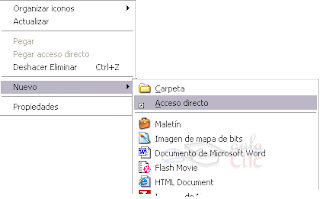 También podemos crear de forma rápida un acceso directo a un tipo de documento de los que nos muestra la ventana, por ejemplo, Imagen de mapa de bits, Documento de Microsoft Word, Flash Movie, HTML, etc.
Para ello basta pinchar en el icono correspondiente, así creará un acceso directo que abre el programa asociado, por ejemplo el Microsof Word con un documento en blanco.
También podemos crear de forma rápida un acceso directo a un tipo de documento de los que nos muestra la ventana, por ejemplo, Imagen de mapa de bits, Documento de Microsoft Word, Flash Movie, HTML, etc.
Para ello basta pinchar en el icono correspondiente, así creará un acceso directo que abre el programa asociado, por ejemplo el Microsof Word con un documento en blanco.
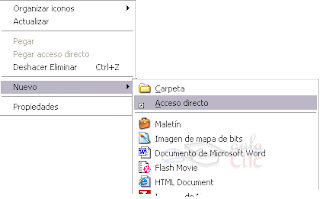 También podemos crear de forma rápida un acceso directo a un tipo de documento de los que nos muestra la ventana, por ejemplo, Imagen de mapa de bits, Documento de Microsoft Word, Flash Movie, HTML, etc.
Para ello basta pinchar en el icono correspondiente, así creará un acceso directo que abre el programa asociado, por ejemplo el Microsof Word con un documento en blanco.
También podemos crear de forma rápida un acceso directo a un tipo de documento de los que nos muestra la ventana, por ejemplo, Imagen de mapa de bits, Documento de Microsoft Word, Flash Movie, HTML, etc.
Para ello basta pinchar en el icono correspondiente, así creará un acceso directo que abre el programa asociado, por ejemplo el Microsof Word con un documento en blanco.Taller teórico
1. Que es el escritorio de Windows
2. Que es un icono
3. Que es la barra de tareas
4. Que es el botón de inicio
5. Como se crea un acceso directo
6. Dibuja el escritorio de Windows:
• Botón de inicio
• Barra de tareas
• Iconos
• reloj
Taller practico
1. Busca las siguientes imágenes y guárdalas:
Mouse: escritorio
impresora: documentos
pantalla: imágenes o pictures
teclado en documentos
innovacion: en escritorio
2. Crea un acceso directo en el escritorio para:
• Imagen de mouse
• Imagen de impresora
• Imagen de pantalla
• Imagen de teclado
• Imagen de innovación
3. Cambiar el nombre de los accesos directos por los siguientes:
• Mouse
• Impresora
• Pantalla
• Teclado
• Innovacion
Taller practico sexto 6
1. Crea un acceso directo en el escritorio para:
• música
• pictures
• vídeos
• escritorio
2. Cambiar el nombre de los accesos directos por los siguientes:
• Mi música
• Mis retratos
• Mis vídeos
• El escritorio

